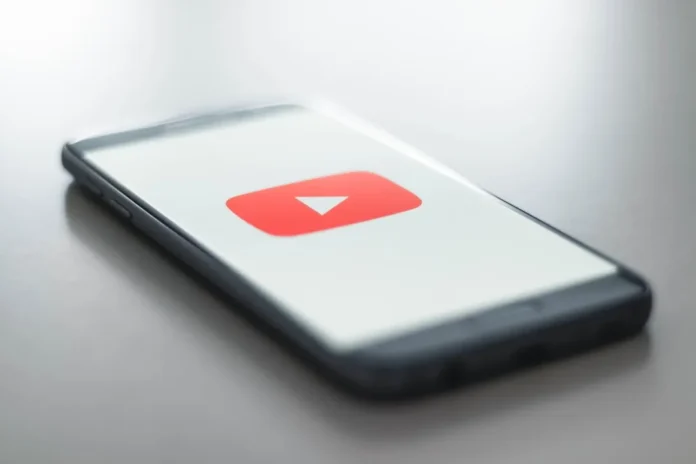Intet ødelægger brugeroplevelsen som en streaming-app, der konstant halter eller hakker. Hvis du oplever, at YouTubes Android- eller iPhone-app har været usædvanligt træg på det seneste, er du ikke alene. Til tider kan selv lyden føles ude af sync på grund af sådanne forsinkelser. I dette indlæg har vi listet nogle effektive løsninger, du kan prøve, hvis YouTube-appen også er konstant langsom på din telefon. Så lad os tjekke dem ud.
Før vi begynder
Lad os først få nogle af de grundlæggende løsninger af vejen. Hvis din internetforbindelse er langsom eller ustabil, kan YouTube-appen have svært ved at indlæse indhold på din telefon. Derfor er det vigtigt at udelukke eventuelle problemer med internetforbindelsen, før du prøver noget andet.
For at tjekke kvaliteten af din internetforbindelse kan du køre en hurtig hastighedstest på din telefon eller prøve at streame indhold i en anden app som Netflix. Hvis din internetforbindelse er upålidelig, kan du prøve at afspille videoen i en lavere kvalitet.

Hvis internettet ser ud til at fungere korrekt, kan du prøve at genstarte YouTube-appen. Det vil hjælpe med at fjerne eventuelle midlertidige fejl, der kan have forårsaget problemet.
Hvis YouTube-appen stadig halter, selv efter dette, kan du prøve følgende fejlfindingstips.
1. Slå YouTubes datalagringsfunktion fra (Android)
YouTubes databesparelsesfunktion kan hjælpe med at reducere dataforbruget ved at deaktivere visse app-funktioner. Denne funktion kan også have en negativ indvirkning på appens ydeevne. Derfor er det bedst at deaktivere den, hvis appen ikke fungerer problemfrit.
1. Åbn YouTube-appen på din telefon. Tryk på dit profilbillede i øverste højre hjørne, og vælg Indstillinger.

2. Tryk på Databesparelse, og slå Databesparelsestilstand fra på den følgende skærm.

2. Deaktiver batterisparetilstand
Aktivering af batterisparetilstand reducerer din telefons ydeevne midlertidigt. Det sker ved at begrænse app-aktiviteter og deaktivere visuelle effekter og animationer. Derfor kan du føle, at YouTube-appen halter eller hakker, når batterisparetilstanden er slået til.
Du kan deaktivere din telefons batterisparetilstand for at se, om det forbedrer situationen.
Android
1. Åbn appen Indstillinger, og gå til Batteri- og enhedspleje.

2. Gå til Batteri, og slå indstillingen Strømbesparelse fra.

iPhone
1. Åbn appen Indstillinger på din iPhone.
2. Gå til Batteri, og deaktiver Lav strømtilstand.

3. Slet alle downloads fra YouTube-appen
Med et premium-abonnement kan brugere af YouTube-appen til Android og iOS downloade videoer til offlinevisning. Men hvis du downloader et stort antal videoer, kan det hurtigt fylde din telefons lagerplads og gøre den langsommere.
Du kan slette de downloadede YouTube-videoer for at frigøre lagerplads på din telefon.
1. I YouTube-appen skal du trykke på ikonet med profilbilledet i øverste højre hjørne og vælge Indstillinger.
2. Tryk på Downloads, og vælg Slet alle downloads på det følgende skærmbillede.

3. Vælg Slet for at bekræfte.

Bortset fra ovenstående kan du også fjerne ubrugte apps og flytte nogle af dine filer til skyen for hurtigt at frigøre lagerplads.
4. Undgå at bruge VPN
Bruger du en VPN-tjeneste på din telefon? I så fald kan du løbe ind i sådanne problemer. Da VPN dirigerer dine data gennem flere servere, kan du opleve langsommere internethastigheder, hvilket resulterer i lejlighedsvis stammen eller forsinkelse under streaming.
Du kan midlertidigt deaktivere VPN på din Android eller iPhone for at se, om det gør nogen forskel. Hvis det løser dit problem, kan du overveje at skifte til en mere pålidelig VPN-tjeneste.
5. Ryd app-cache (Android)
Når du fortsætter med at se YouTube-videoer og Shorts, indsamler appen midlertidige data på din telefon for at indlæse indhold hurtigere og forbedre ydeevnen. Når disse data bliver gamle, kan det gøre appen langsommere og få den til at hakke til tider. Derfor er det vigtigt at rense appens cache fra tid til anden. Sådan gør du det.
1. Tryk længe på YouTube-appens ikon, og tryk på info-ikonet i den fremkomne menu.

2. Gå til Storage, og tryk på Clear cache i nederste højre hjørne.

6. Opdater YouTube-appen
Som alle andre tjenester opdaterer YouTube sine Android- og iOS-apps for at rette kendte fejl og forbedre appens generelle ydeevne. Du er mere tilbøjelig til at opleve forsinkelser eller pludselige nedbrud, hvis du bruger en forældet version af appen. For at undgå det, skal du holde YouTube-appen opdateret.
7. Brug YouTube i Chrome eller Safari
Hvis du er her, er det sikkert at antage, at ingen af ovenstående løsninger har virket for dig. I så fald kan du prøve at bruge YouTube i din webbrowser. Mobilversionen af sitet minder meget om den i appen og tilbyder også de fleste af appens funktioner.

Spørgsmål og svar
Er det sikkert at rydde cachen i YouTube-appen?
Ja, når man rydder YouTube-appens cache på Android, sletter man kun midlertidige appdata. Derfor er det helt sikkert at gøre det.
Hvorfor kan jeg ikke installere YouTube Go på min telefon?
Google har besluttet at stoppe supporten af YouTube Go-appen. Så du skal bruge den almindelige YouTube-app eller besøge YouTubes hjemmeside for at se indhold.
Ikke flere forsinkelser
Sådanne problemer med YouTube-appen er ret almindelige. Du kan endda opleve lignende problemer, når du ser YouTube i Googles egen browser. Forhåbentlig har gennemgangen af ovenstående rettelser hjulpet dig med at løse YouTube-appens forsinkelse på din Android eller iPhone, og tingene er tilbage til det normale.